网络都是通的,也设置了共享,但是其他电脑就是无法连接共享打印机,这是个很常见的问题。
尤其是非域环境,更容易出现这类共享问题,值得一提的是,我们非常不提倡以来宾身份(即guest账号)访问共享,所以需要做以下配置。
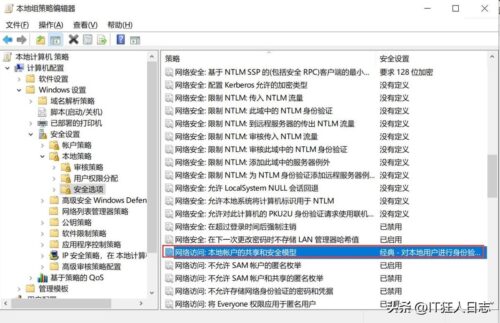
并且,在共享资源的电脑上,一定要设置用户密码,否则默认情况下,其他电脑是无法以空密码访问共享的。
以上设置,已经能解决一部分共享问题了。
但是,在共享故障中,最惨的是,同一办公室,只有一台电脑无法连接共享打印机,其他电脑都正常,这多少让人无从入手。
下面的方法,就适用于这种情形。但我要说的是,更复杂的情形。
故障现象:a电脑上,安装了打印机,设置了共享,b电脑无法访问,提示:无权访问。
在a电脑上,打开“控制面板”,点击“用户”,竟然没有反应!打开“管理工具”,找到“本地用户和组”,点击“用户”里面居然是一片空白,这……
运行gpedit.****,打开“本地组策略编辑器”,找到“安全设置”,点击“安全选项”,也是一片空白,完全不是上面图片该有的样子,这……
貌似无解,难道只能重装系统?
不,我们还有命令行可能尝试。
net user test Admin123 /add /active:yes
(用户名=test,密码=Admin123)
net localgroup /add administrators test
(用户test,添加到管理员组)
设置共享后,管理组是肯定能访问的,所以b电脑上访问a的共享的命令就是:
net use \\kp /user:test Admin123
(a的计算机名称=kp,用户名=test,密码=Admin123)
命令成功执行后,“win”键+r,在“运行”窗口中输入\\kp,就能打开共享资源的窗口了。
鼠标右键点击共享出来的打印机,在弹出的右键菜单中选择“连接”,就能安装打印机了,一般情况下都能直接安装完成,但是,不同版本的操作系统,也可能需要下载驱动,才能完成安装,无论如何,到了这一步,就没什么难度了。
别以为装完就没事了,等你下次启动会发现,又不能打印到共享打印了,所以我们还需要做最后一步,net use \\kp /user:test Admin123,把这个命令,复制到文本文件,然后另存为bat格式,并且把这个文件,放到启动文件夹内,路径如下:
C:\Users\Administrator\AppData\Roaming\Microsoft\Windows\Start Menu\Programs\Startup
保证它在操作系统每次启动时运行。
版权声明:本文内容由互联网用户自发贡献,该文观点仅代表作者本人。本站仅提供信息存储空间服务,不拥有所有权,不承担相关法律责任。如有侵权请联系网站管理员删除,联系邮箱1856753@qq.com。





























